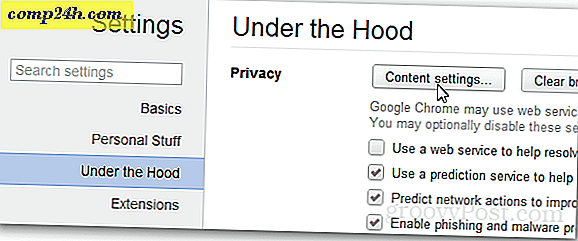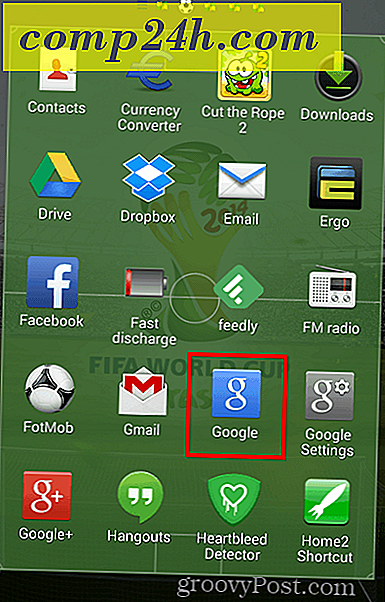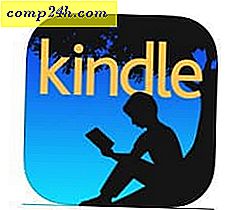Hogyan használjuk a Shift + Frissítést az egyes weboldalak újraindításához
 A böngészők rendszerint tárolják a statikus tartalmat az oldalakon, hogy a webhelyek gyorsabban töltődjenek be, ha az interneten tárolt fájlok ideiglenesen tárolódnak a számítógépen (uh yeah - Cache). Ha egy internetes oldal nem töltődik be vagy működik megfelelően, vagy úgy gondolja, hogy az adatok egy kevéssé öreg, akkor az egyik dolog, amit a groovy geeks megpróbálhat, hogy törölje a böngésző gyorsítótárát, és próbálja újra. De van még egy út.
A böngészők rendszerint tárolják a statikus tartalmat az oldalakon, hogy a webhelyek gyorsabban töltődjenek be, ha az interneten tárolt fájlok ideiglenesen tárolódnak a számítógépen (uh yeah - Cache). Ha egy internetes oldal nem töltődik be vagy működik megfelelően, vagy úgy gondolja, hogy az adatok egy kevéssé öreg, akkor az egyik dolog, amit a groovy geeks megpróbálhat, hogy törölje a böngésző gyorsítótárát, és próbálja újra. De van még egy út.
Ha az internet többi része úgy tűnik, hogy békében van, de csak egy adott webhelyen problémái vannak, a legtöbb böngésző beépített parancsikont ad ki az egyes oldalak gyorsítótárainak törléséhez. Attól függően, hogy a böngésző és az operációs rendszer mennyiben különbözik a kulcsváltozatoktól, itt a különböző módszerek lebontása:
ablakok
- Tartsa a Shift billentyűt és kattintson a Refresh gombra a böngészőben. (Ez a visszaesés, és minden böngészőben működik. )
- Nyomja meg egyszerre a Ctrl + Shift + R billentyűkombinációt .
- Nyomja meg a Ctrl + F5 billentyűkombinációt.
Mac
- Nyomja meg egyszerre a Cmd + Shift + R gombot .
- A Safari-ban meg kell tartani a Shift-et és a Click Refresh-et .

A rendszeres frissítés egyszerűen olyan fájlokat használ, amelyeket már tároltál, hogy megkísérelje az oldal újratöltését, és ha ez egy feltöltött oldal, akkor nem fog működni. A Shift + Refresh módszerrel teljesen törölheti a böngésző gyorsítótárát az adott oldalhoz tartozó fájlokból, majd frissítéseket tölthet le a webszerverről.
A terv nem hibatűrő, és mindig van körülbelül 100 különböző módon, hogy ugyanezt tegye. Azonban néha még mindig problémás weboldalakba és oldalakba ütköznek, amelyek nem töltődnek be, függetlenül attól, hogy hányszor frissít.
Amikor megtalálja magát ebben a helyzetben, a legjobb dolog az, hogy megpróbálja megnyitni az oldalt egy új lapon. Ha ez nem működik, akkor indítsa újra a böngészőt vagy akár a számítógépet is.